Ohje tarkistettu: 28.10.2021
HTTPS-salaus suojaa liikenteen palvelimen ja kävijän selaimen välillä. Tämä on erityisen suotavaa verkkokaupoissa, mutta myös Google ja monet selaimet alkavat suosimaan SSL salausta käyttäviä sivustoja.
Tässä ohjeessa käymme läpi vaihe vaiheelta, kuinka WordPress-sivuston saa hyödyntämään salattua yhteyttä tai, kuinka saat korjattua yhteys ei ole suojattu -virheilmoituksen.
HTTPS-tuki ja sertifikaatti verkkotunnukselle
Alkuun sinun tulee mahdollistaa käytettyyn verkkotunnukseen ja kotisivutilaan HTTPS-tuki. Mikäli käytät jo Zonerin webhotellia, voit tehdä sen helposti tästä linkistä löytyvän ohjeen avulla.
Samassa ohjeessa käydään läpi, kuinka tarvittava SSL-sertifikaatti luodaan webhotellin hallintapaneelista. Zonerin webhotelleihin sisältyy mahdollisuus luoda ilmaisia Let’s Encrypt SSL-sertifikaatteja suoraan hallintapaneelin kautta.
Erillisessä WP.one WordPress hosting -palvelussa on taas kaikki hoidettu puolestasi jo valmiiksi, eikä sinun tarvitse tehdä mitään toimenpiteitä.

HTTPS-salauksen määrittäminen WordPress-sivustoon
Seuraavaksi sinun tulee määrittää vielä itse WordPress asennus hyödyntämään HTTPS salausta. Tämä onnistuu joko muutamalla muutoksella sekä itse WordPress asetuksiin että sivuston .htaccess että wp-config.php tiedostoihin. Helpoiten saat kuitenkin salauksen otettua käyttöön erillisen lisäosan avulla.
Really Simple SSL
Tässä esimerkissä asennamme WordPress-sivustolle Really Simple SSL -nimisen lisäosan, jolla SSL salauksen käyttönotto onnistuu WordPress sivustolle.
Kirjaudu aluksi WordPress asennukseesi sisään ja valitse osio: Lisäosat -> Lisää uusi
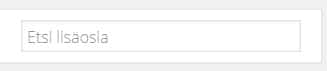
Valitse sivun oikealta laidalta hakukenttä ja kirjoita: Really Simple SSL
Eteesi aukeaa hakutulosnäkymä erilaisista lisäosista. Valitse tämä kyseistä nimeä kantava lisäosa ja paina Asenna nyt.
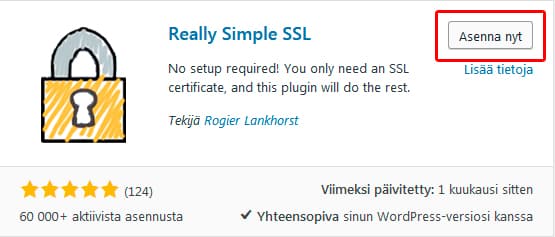
Kun WordPress on asentanut lisäosan, näkyy listauksessa lisäosan kohdalla painike, Ota käyttöön, jota tulee painaa.
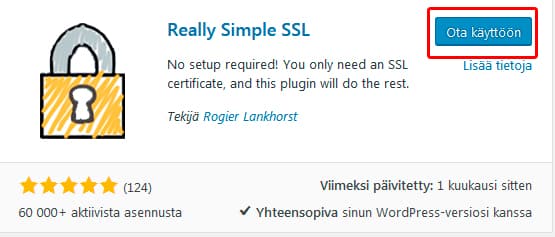
Aktivoi lopuksi vielä SSL suojaus käyttöösi ylhäälle ilmestyvästä infolaatikosta, painamalla: Go ahead, activate SSL.
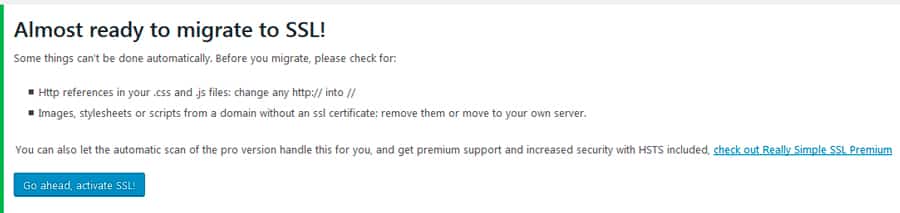
Saat lopuksi ilmoituksen aktivoinnin onnistumisesta ja SSL-suojaus on otettu käyttöön sivustolla.
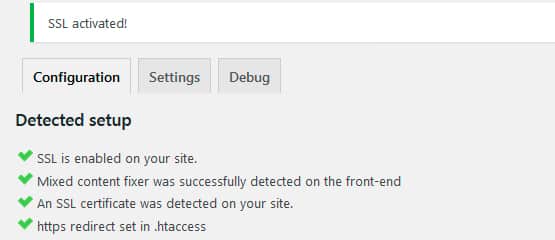
Suojattu yhteys selaimessa
Kun SSL salaus on onnistuneesti otettu käyttöön, voit tarkistaa suojauksen tilanteen vierailemalla sivustolla. Jos suojaus on kunnossa, tämä ilmaistaan vihreällä lukkokuvakkeella selaimen osoiterivillä. Lisätietoja painamalla näkee myös hieman lisätietoja salauksesta, kuten sertifikaatin todentajan.
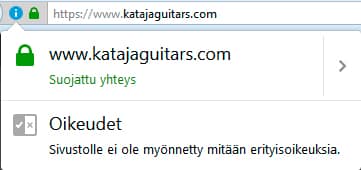
Yhteys ei ole suojattu
Joskus vihreän lukon sijasta, osoiterivillä näkyykin keltainen varoituskolmio. Lisätiedoissa on myös maininta, että yhteys ei ole suojattu tai yhteytesi ei ole salattu. Tämä ilmaisee, että yhteys sivuston ja kävijän selaimen välillä ei ole kokonaan suojattu.
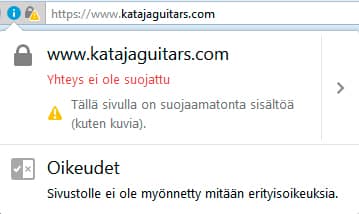
Tämän kaltaisissa tilanteissa, jokin elementti sivuston koodissa yritetään ladata vielä https:// protokollalla, jolloin selain varoittaa kävijälle, ettei koko sivun sisältö ole suojattu. Löydät usein syyllisen tiedoston helposti selaamalla sivun lähdekoodia ja hakemalla https:// termillä.
Kun kaikki elementit ovat korjattu käyttämään https:// protokollaa, saat vihreän lukkokuvakkeen selaimen osoiteriville.